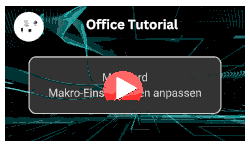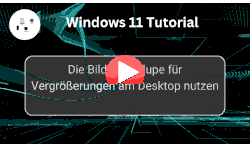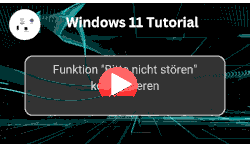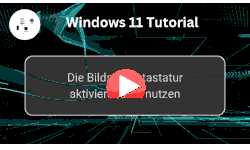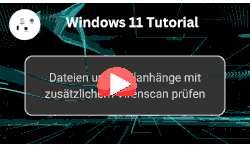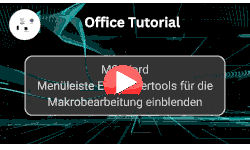auf heimnetzwerk-und-wlan-hilfe.com
nach Inhalten suchen!
- Home
- Windows 11
- Keine zusätzlichen Leerzeichen beim Einfügen in MS Word
Zusätzliche Leerzeichen beim Einfügen in MS Word verhindern
In unserem heutigen Tutorial zeigen wir dir, wie du in Microsoft Word verhindern kannst, dass beim Einfügen von Text oder Links automatisch ein unerwünschtes Leerzeichen vor dem eingefügten Inhalt erscheint!
Gerade wenn du mit Webadressen, also URLs in MS Word arbeitest, kann dieses Verhalten richtig nervig sein.
Mit diesem Verhalten meine ich das von Word standardmäßig hinzugefügte Leerzeichen beim Einfügen von Texten.
Ich hatte zum Beispiel eine Situation, wo ich eine URL bearbeiten wollte. Dazu habe ich einfach den hinteren Teil der Adresse kopiert und an die vorhandene URL angehängt. Aber was macht Word? Es fügt vor dem eingefügten Text ein Leerzeichen ein.
Das sieht man auf den ersten Blick oft gar nicht, aber später funktioniert der Link dann nicht mehr, weil das Leerzeichen die Webadresse kaputt macht. Und das kann richtig Zeit kosten, wenn man dann den Fehler suchen muss.
Aber keine Sorge, zur Behebung dieses Problems gibt es eine einfache Lösung. Ich zeige dir jetzt Schritt für Schritt, wie du das automatische Leerzeichen beim Einfügen in Word deaktivieren kannst.
Unerwünschte Leerzeichen beim Einfügen vermeiden
Word öffnen und zu den Optionen gehen
Zuerst öffnest du Word, ganz egal, ob du ein bestehendes Dokument nutzt oder ein neues Dokument öffnest.
Dann klickst du oben links auf "Datei", und anschließend auf "Optionen".
Erweiterte Einstellungen aufrufen
Jetzt öffnet sich das Fenster "Word-Optionen". Hier klickst du links auf den Punkt "Erweitert".
Scroll ein wenig runter, bis du zum Bereich "Ausschneiden, Kopieren und Einfügen" kommst.
Intelligentes Einfügen anpassen
In diesem Bereich findest du eine Option mit dem Namen "Intelligentes Ausschneiden und Einfügen".
Dahinter ist ein Button mit der Beschriftung "Einstellungen…".
Klick da drauf. Es öffnet sich ein weiteres Fenster mit mehreren Optionen.
Ganz oben findest du dann die Einstellung "Satz- und Wortabstand automatisch anpassen".
Und genau diese Einstellung ist für das zusätzliche Leerzeichen verantwortlich.
Entferne einfach das Häkchen bei dieser Option.
Änderungen übernehmen
Jetzt bestätigst du die Änderung mit einem Klick auf "OK".
Dann nochmal auf "OK" im vorherigen Fenster und schon ist die Einstellung gespeichert.
Test – funktioniert es jetzt? Gehen wir jetzt zurück in unser Dokument. Ich mache den letzten Einfügevorgang nochmal rückgängig – und füge den Text nochmal neu ein.
Und siehe da: Kein Leerzeichen mehr!
So einfach kannst du verhindern, dass Word automatisch ein Leerzeichen beim Einfügen von Text oder Links einfügt.
Zusammenfassung
Also, kurz nochmal zusammengefasst.
Wenn Word dir beim Einfügen automatisch ein Leerzeichen davorsetzt, dann liegt das an der Funktion "Satz- und Wortabstand automatisch anpassen".
Diese findest du unter Datei / Optionen / Erweitert / Intelligentes Ausschneiden und Einfügen / Einstellungen.
Einfach das Häkchen rausnehmen – und das Problem ist gelöst.
Damit sind wir auch schon am Ende mit unserem Tutorial. Wir hoffen natürlich, dass dieser kleine Tipp nützlich für dich war und begrüßen dich gern wieder bei einem unserer vielen anderen Tutorials auf Heimnetzwerk-und-Wlan-Hilfe.com.
Vielleicht interessieren dich auch folgende Artikel:
Sekunden in der Taskleistenuhr anzeigen
Im Explorer das alte Ribbon-Menü wiederherstellen
Mit dem Video Bild in Bild Modus das Video immer im Vordergrund halten
Die Drucktaste für den Aufruf des Snipping-Tools aktivieren
Das Symbol für die virtuellen Desktops aus der Task-Leiste ausblenden
Makros in MS Word Schnellstartleiste einbinden
Emojis / Emoticons / Gifs mit Windows Boardmitteln nutzen (Win 11)
Die Bildschirmlupe für Vergrößerungen am Desktop nutzen (Win 11)
Infos bei Wikipedia
Weitere Informationen zu Windows 11
Infos bei Google
Keine zusätzlichen Leerzeichen beim Einfügen in MS Word
Zurück zum Seitenanfang von:
Zusätzliche Leerzeichen beim Einfügen in MS Word verhindern
Zusätzliche Leerzeichen beim Einfügen in MS Word verhindern
Zurück zu:
Office-Tipps - Artikel- und Videoübersicht
Office-Tipps - Artikel- und Videoübersicht
Zurück zur Startseite von heimnetzwerk-und-wlan-hilfe.com
Wenn dir der eine oder andere Tipp auf unseren Seiten Nerven und graue Haare erspart hat, dann unterstütze doch unser Team mit einer kleinen Spende, die uns dabei helfen, die hohen Bereitstellungskosten aufzubringen.